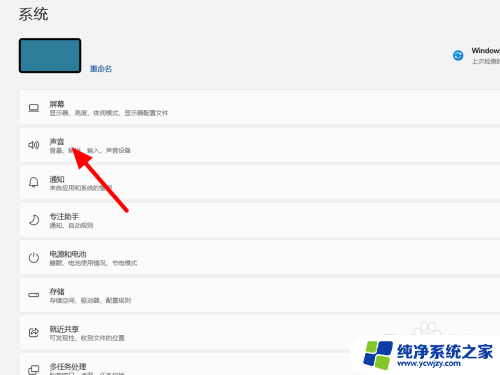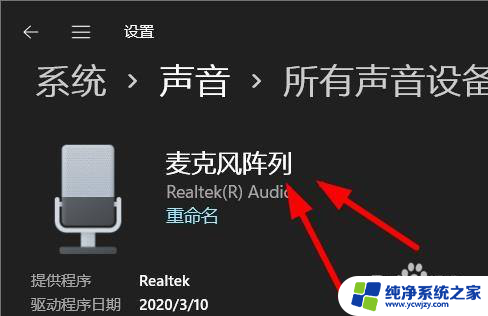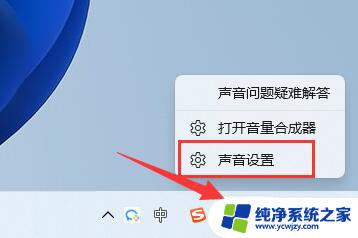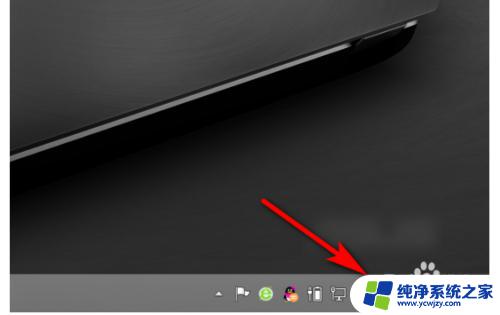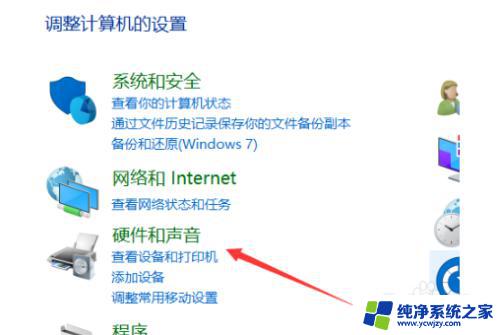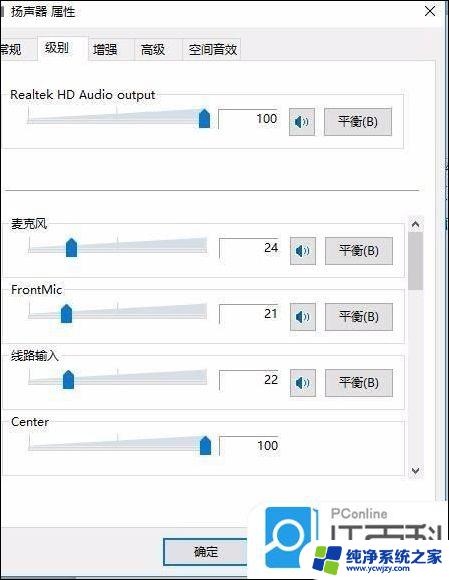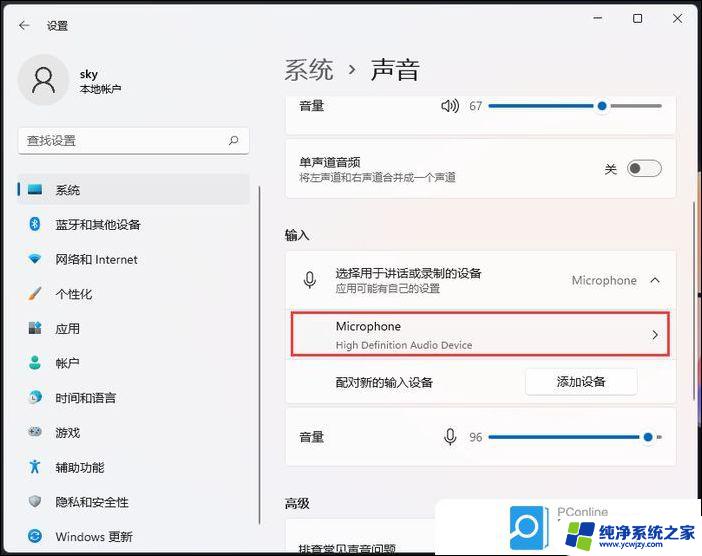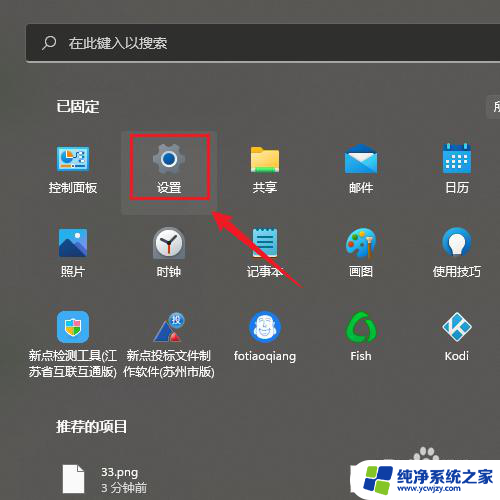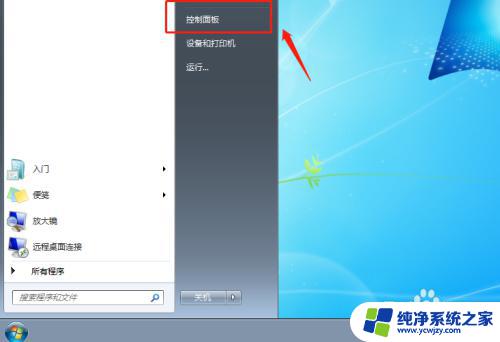win11的麦克风怎么去杂音
Win11系统的麦克风出现杂音是许多用户都可能遇到的问题,这种情况会影响到用户的语音通讯和录音体验,造成麦克风杂音的原因有很多,可能是硬件故障、驱动问题或者系统设置不当所致。针对这一问题,用户可以尝试通过一些简单的方法来解决,例如检查麦克风连接是否良好、更新或重新安装驱动程序、调整系统设置等。通过逐步排查和调整,相信用户可以找到合适的解决方案,让麦克风恢复正常工作。
win11麦克风有杂音解决方法:
方法一:
1、右击右下角任务栏中的声音图标,选择选项列表中的“声音设置”打开。
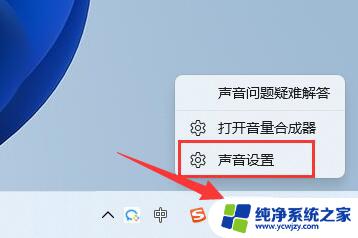
2、进入新界面后,点击“高级”下方的“更多声音设置”选项。
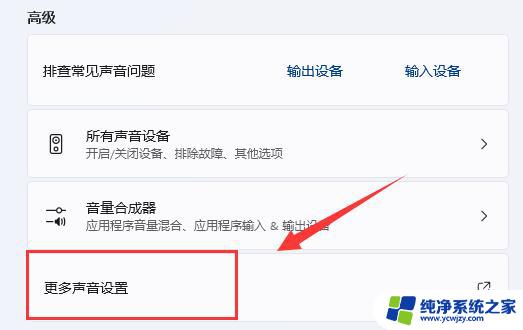
3、在打开的窗口中,右击“扬声器”,选择选项列表中的“属性”打开。
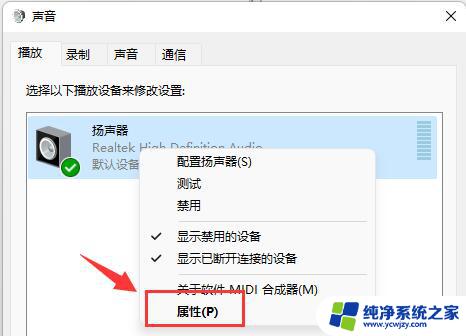
4、接着切换到上方的“级别”选项卡中,将“麦克风”声音关闭。
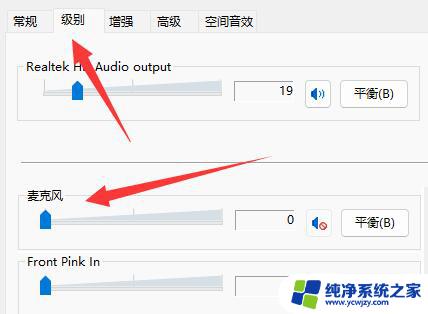
5、然后切换到上方的“录制”选项卡中,右击麦克风。选择选项列表中的“属性”打开。
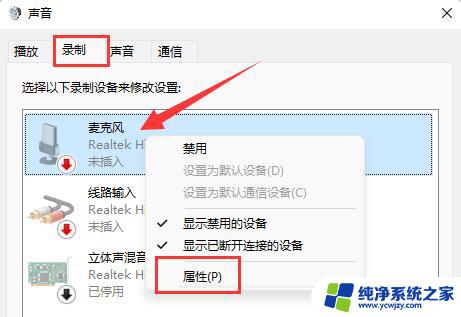
6、最后进入上方的“级别”选项卡中,将其中的“麦克风加强”修改为0就可以了。
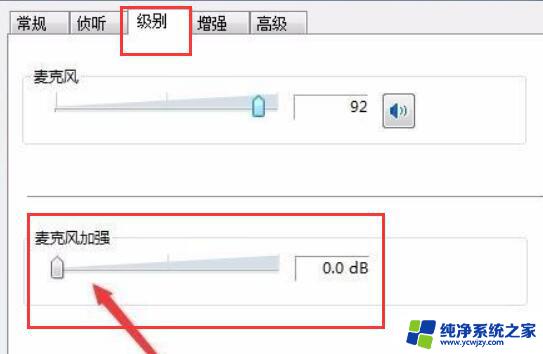
方法二:
有些麦克风拥有单独的线路,检查连接线路是否插好了。

以上就是win11的麦克风如何消除杂音的全部内容,如果你也遇到了同样的问题,请参照小编的方法进行处理,希望对大家有所帮助。